MAC下如何批量安装字体?MAC安装管理字体方法
1、第一种方法就是双击ttf字体文件,点击“安装字体”。此法适合安装一个或者少量的字体。

1、第二种方法,在应用程序或者launchpad中找到字体册并打开。

2、批量选中字体,然后拖入用户列表中即可批量安装。
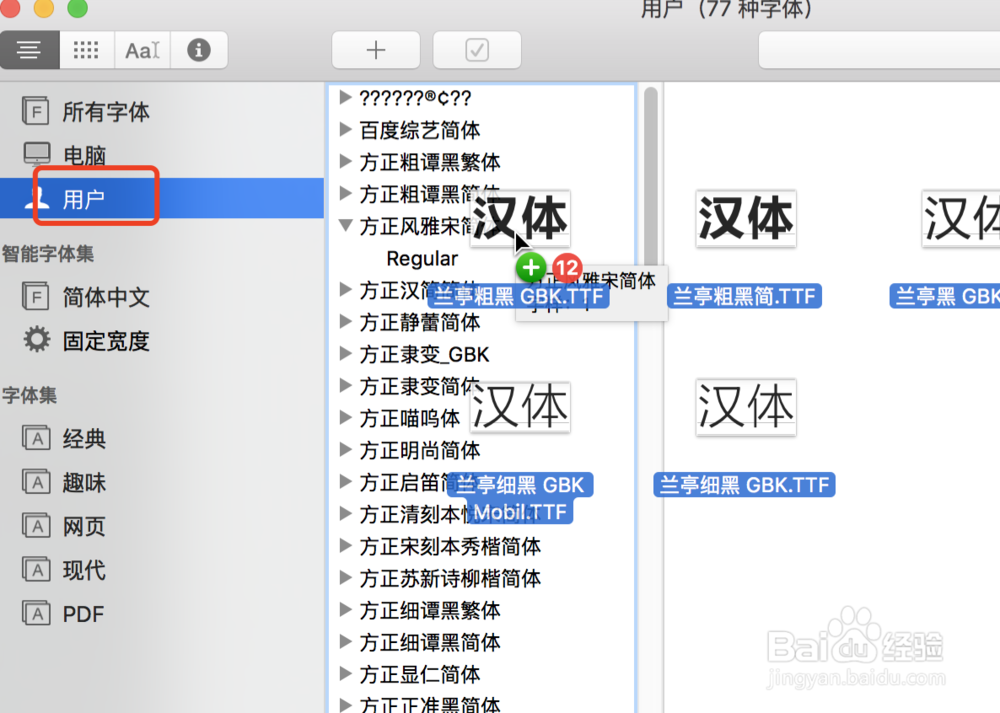
3、或者通过字体册菜单,点击文件➡添加字体。
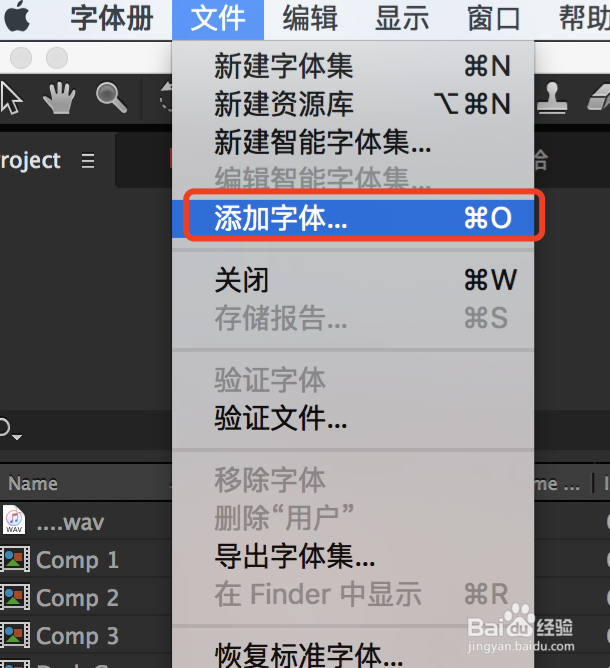
4、批量选中字体,点击打开来进行安装。
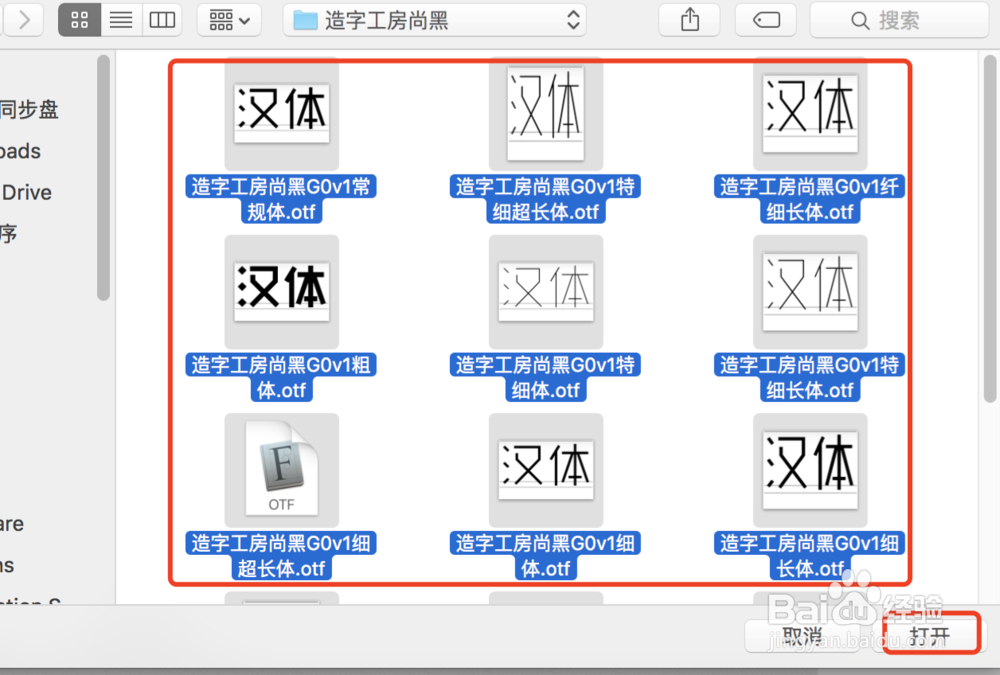
5、另外在批量安装时候,系统会先验证字体,好多字体文件多多少少会出现一些小问题,不过可以选择无视。点击“选择所有字体”,安装即可。
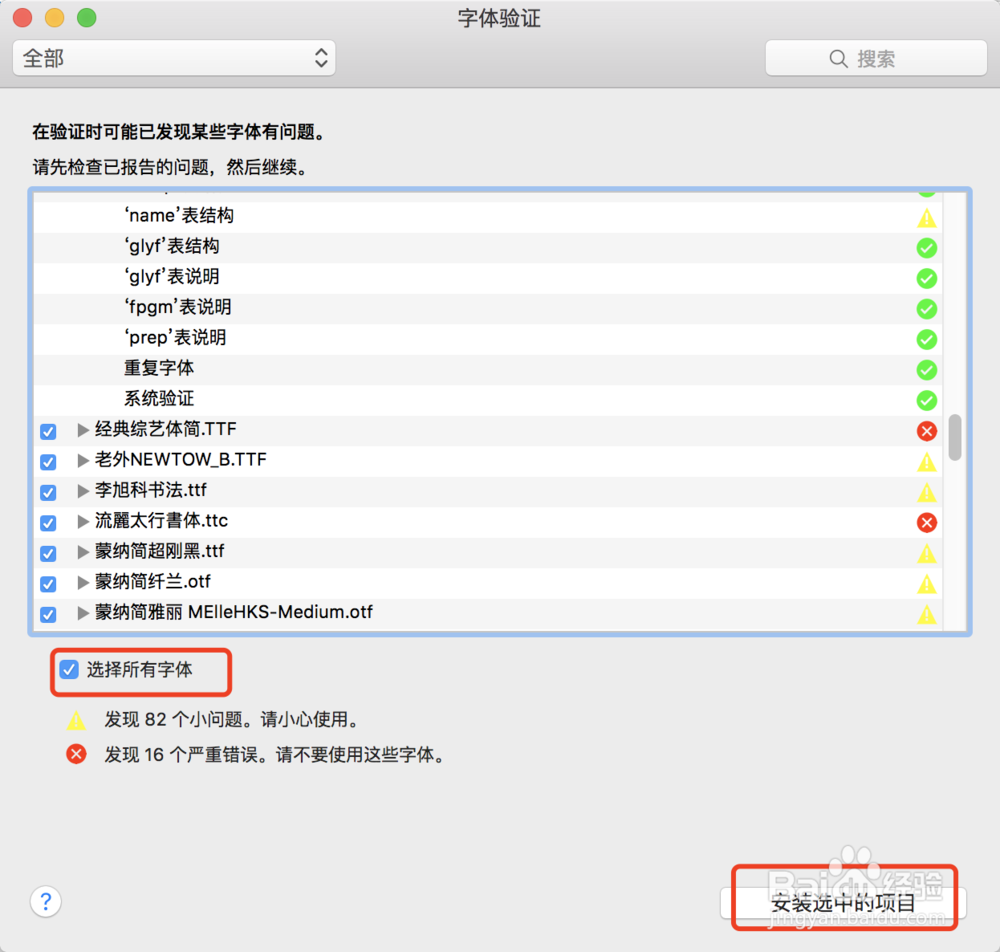
1、第三种方法不太推荐,和windows下类似,找到字体所在文件夹,把需要安装的字体拖进去即可。
mac下的字体文件夹在
/System/Library/Fonts路径下
或者/Library/Fonts路径下。
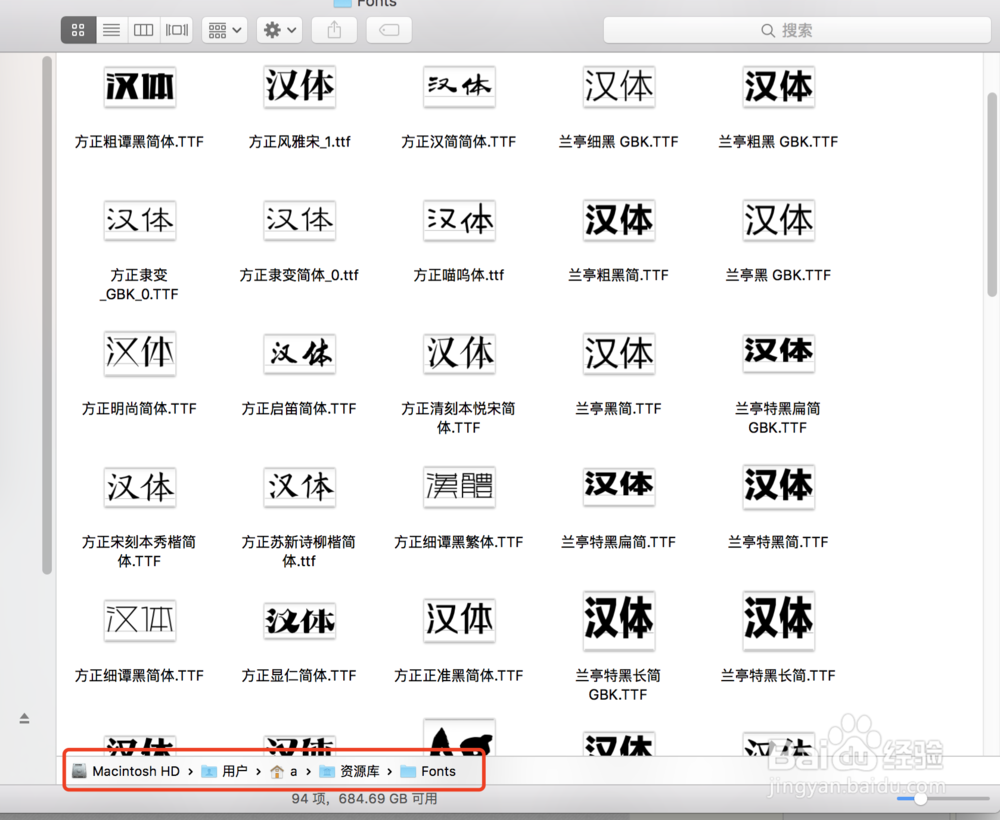
1、在字体册中,如果发现字体有警告提示符⚠️,说明字体安装重复了。我们现在字体册的偏好设置中把“重复字体移到废纸篓”选项打勾,如图所示。
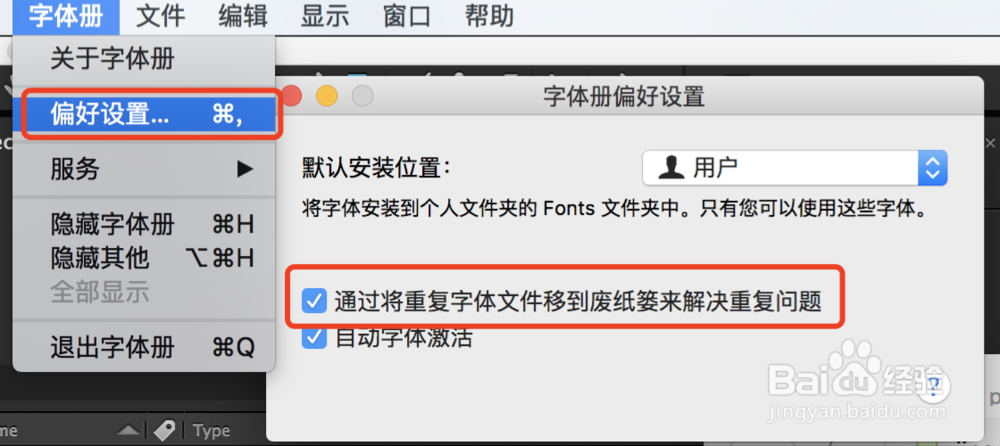
2、然后选中出现提示符的字体,点击“自动解决”,重复字体将被移动到废纸篓中。
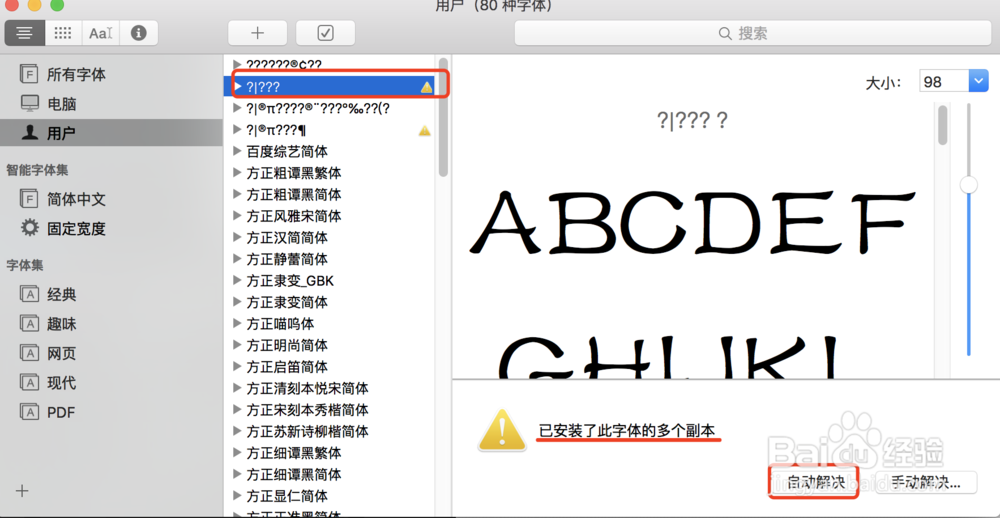
3、另外我们也可以点击如图所示的“+”,建立一个自定义的文件夹,比如“常用”,把一些常用的字体拖进去,方便整理和使用。
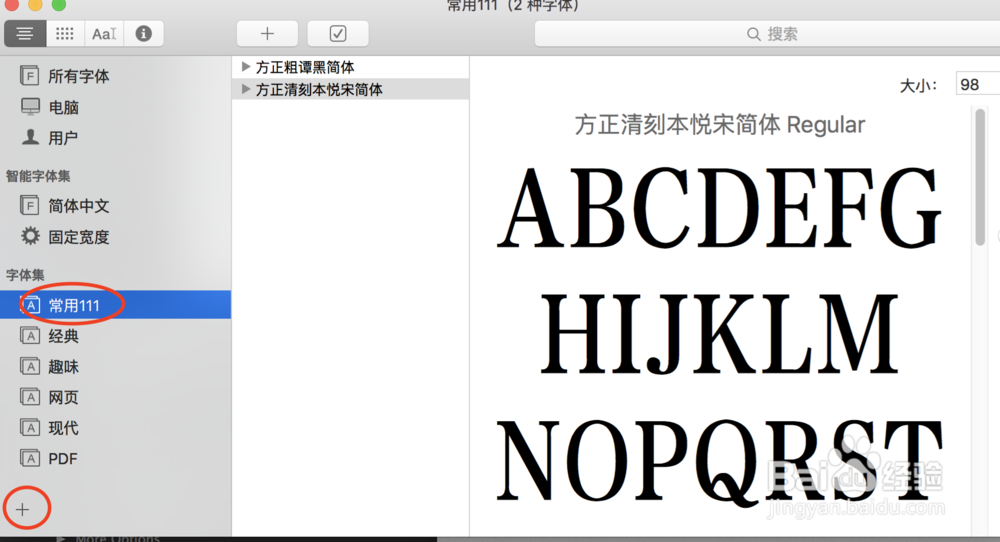
声明:本网站引用、摘录或转载内容仅供网站访问者交流或参考,不代表本站立场,如存在版权或非法内容,请联系站长删除,联系邮箱:site.kefu@qq.com。
阅读量:76
阅读量:75
阅读量:130
阅读量:176
阅读量:78